
eBay輸出をしながら自由気ままに過ごしています。
eBayで商品が売れると、様々な手数料がかかりますよね。
しかし、落札手数料などは、カテゴリーによって異なります。

しかし、様々なカテゴリー商品を出品している方は、その都度、手数料を計算するのは、正直面倒ですよね。
そこで今回は「手数料を手軽に計算する方法」を解説していきますので、参考にしてくださいね!

Contents
EBAY FEE CALCULATORを使おう

- カテゴリー
- ストアランク
- セラーの国
- 前月の売上
eBayの落札手数料はこれらによって決まるため、かなり複雑です。
 花子
花子

なので、おすすめするのが
「EBAY FEE CALCULATOR」というツールです。
EBAY FEE CALCULATORについて、簡単に説明すると、ブラウザ上で手軽にeBay手数料を計算できる無料ツールです。
使い方も、シンプルかつ簡単なので、これから解説していきます。
EBAY FEE CALCULATORの使い方





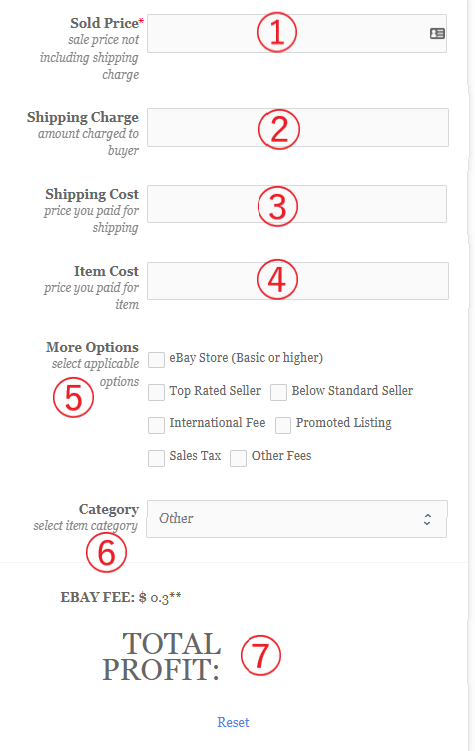
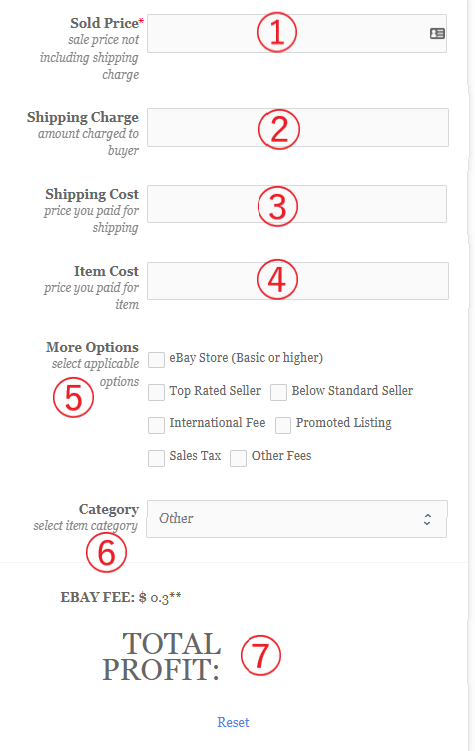
アクセスすると、このような画面が表示されると思います。
今回は、試しに以下の商品設定で入力していきますので参考にしてください。
- 販売価格:$100
- 送料無料(ただし、実際の送料は$20とする)
- 仕入れ値:$38
- プロモーテッドリスティング広告:2%に設定
- eBayストア契約:ベーシック
- セラーレベル:トップレーテッド(TRS)
- カテゴリー:本
①Sold Price
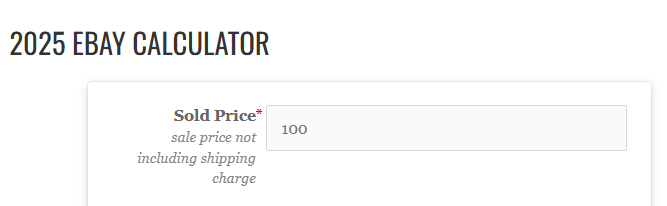
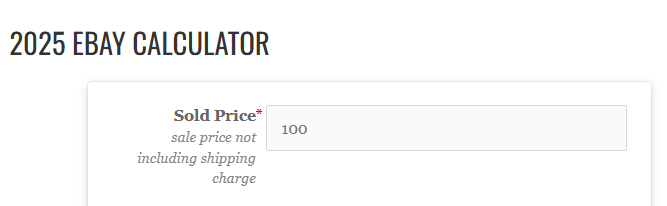
「Sold Price」には販売価格を入力してください。
今回は「100」と入力します。
②Shipping Charge


「Shipping Charge」には、バイヤーが負担する送料を入力してください。
今回は送料無料なので「0」と入力します。
③Shipping Cost


「Shipping Cost」には、実際にかかった送料を入力してください。
今回は$20かかったので「20」と入力します。
④Item Cost


「Item Cost」には仕入れ値を入力してください。
今回は$38なので「38」と入力します。
⑤More Options
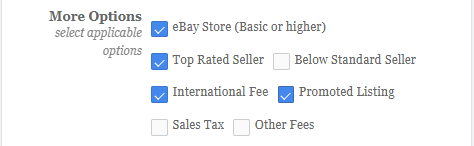
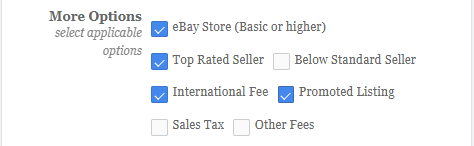
「More Options」では当てはまる項目にチェックしましょう。


- eBay Store (Basic or higher):ストア契約でベーシック以上の方はチェック。
- Top Rated Seller:セラーレベルがトップレーテッドの方はチェック。
- Below Standard Seller:セラーレベルがBelow Standardの方はチェック。
- International Fee:日本人セラーは必ずチェック。
- Promoted Listing:プロモーテッドリスティング広告を付けている方はチェック。
- Sales Tax:バイヤーにかかる消費税の有無。
- Other Fees:その他の手数料の有無


プロモーテッドリスティングにチェックを入れると「Promoted Listing」項目がでてきますので、ご自身で設定しているレートを入力してください。
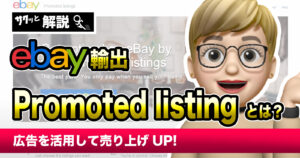
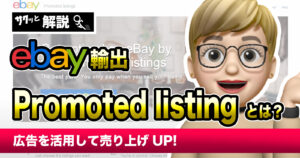
⑥Item Category


ここには、販売する商品のカテゴリーを選択してください。
⑦TOTAL PROFIT


全ての項目を入力し終わると、最後に計算結果が表示されます。
- ①はeBayでかかる手数料
- ②は純利益
それぞれ表しています。





もし、利益計算表など、まだお持ちじゃない方は「EBAY CALCULATOR」を活用するといいですよ!
まとめ


今回は、eBay手数料を手軽に計算する方法を解説しました。
eBayで商品が売れると、様々な手数料がかかりますが、カテゴリーによって落札手数料などが、異なるため、把握するのは難しいですよね。
そんなときに、便利なツールが「EBAY CALCULATOR」です。
eBay手数料だけでなく、利益計算が簡単にできてしまう優れもの。
使い方は、記事内で画像を使いながら解説していますので、ぜひ参考にしてみてください!












